
Perdre vos photos NEF à cause de la corruption de la carte SD, d’une suppression accidentelle ou d’un formatage peut être un énorme problème, surtout si vous êtes un photographe professionnel ou si vous prenez beaucoup de photos importantes. Heureusement, ce n’est pas la fin du monde car il existe certaines méthodes que vous pouvez utiliser pour récupérer des photos NEF.
Dans cet article, nous examinerons rapidement ce que sont les photos NEF, comment les récupérer si elles sont accidentellement supprimées ou perdues, et comment les visualiser une fois qu’elles ont été restaurées avec succès.
Qu’est-ce qu’une photo NEF ?
Le format électronique Nikon (NEF) est le format de fichier RAW de Nikon utilisé exclusivement par les appareils photo Nikon. Un fichier image RAW contient diverses informations, y compris l’ID de l’appareil photo, les paramètres de l’appareil, l’objectif utilisé et plus encore, ainsi que toutes les informations d’image capturées par le capteur de l’appareil. Le NEF se compose de la photo RAW elle-même et d’un aperçu JPG de plus petite taille.
L’avantage du format NEF par rapport aux types de fichiers image courants comme JPEG ou TIFF est que les images sont capturées sous forme de fichiers NEF RAW et n’incluent aucune modification de netteté, de tonalité, de teinte ou de balance des blancs effectuée par l’appareil photo. Au lieu de cela, ce type de fichier enregistrera ces modifications sous forme d’instructions, vous permettant de faire autant de modifications que vous le souhaitez sans altérer l’image originale.
Les images NEF peuvent être perdues pour diverses raisons, notamment la suppression accidentelle, la corruption de la carte SD, le formatage des dispositifs de stockage et les dysfonctionnements du logiciel de l’appareil photo Nikon, entre autres.
Le format NEF de Nikon est également en 12 bits ou 14 bits, ce qui permet d’obtenir une profondeur de ton supérieure par rapport aux autres types de fichiers image.
Comment récupérer des photos NEF supprimées
Les fichiers photo NEF sont couramment enregistrés sur des cartes mémoire par les appareils photo Nikon, il n’est donc pas rare que ces fichiers soient corrompus, perdus ou accidentellement supprimés. Cela dit, il est certainement possible de récupérer ces fichiers, surtout si vous faites appel au bon logiciel de récupération, comme Récupération de Données Disk Drill.
Que ce soit à partir d’une carte SD, d’une clé USB, d’un disque dur externe ou de tout autre support de stockage, Disk Drill peut facilement vous aider à récupérer vos photos NEF perdues. Il vous suffit de suivre les étapes simples ci-dessous :
Étape 1. Commencez par téléchargement Disk Drill depuis le site officiel. Une fois le fichier d’installation téléchargé, lancez-le et suivez les instructions à l’écran jusqu’à ce que le programme soit installé avec succès.
Étape 2. Exécutez l’application Disk Drill, sélectionnez le support de stockage à partir duquel vous souhaitez récupérer les photos NEF, et appuyez sur le bouton Rechercher des données perdues .
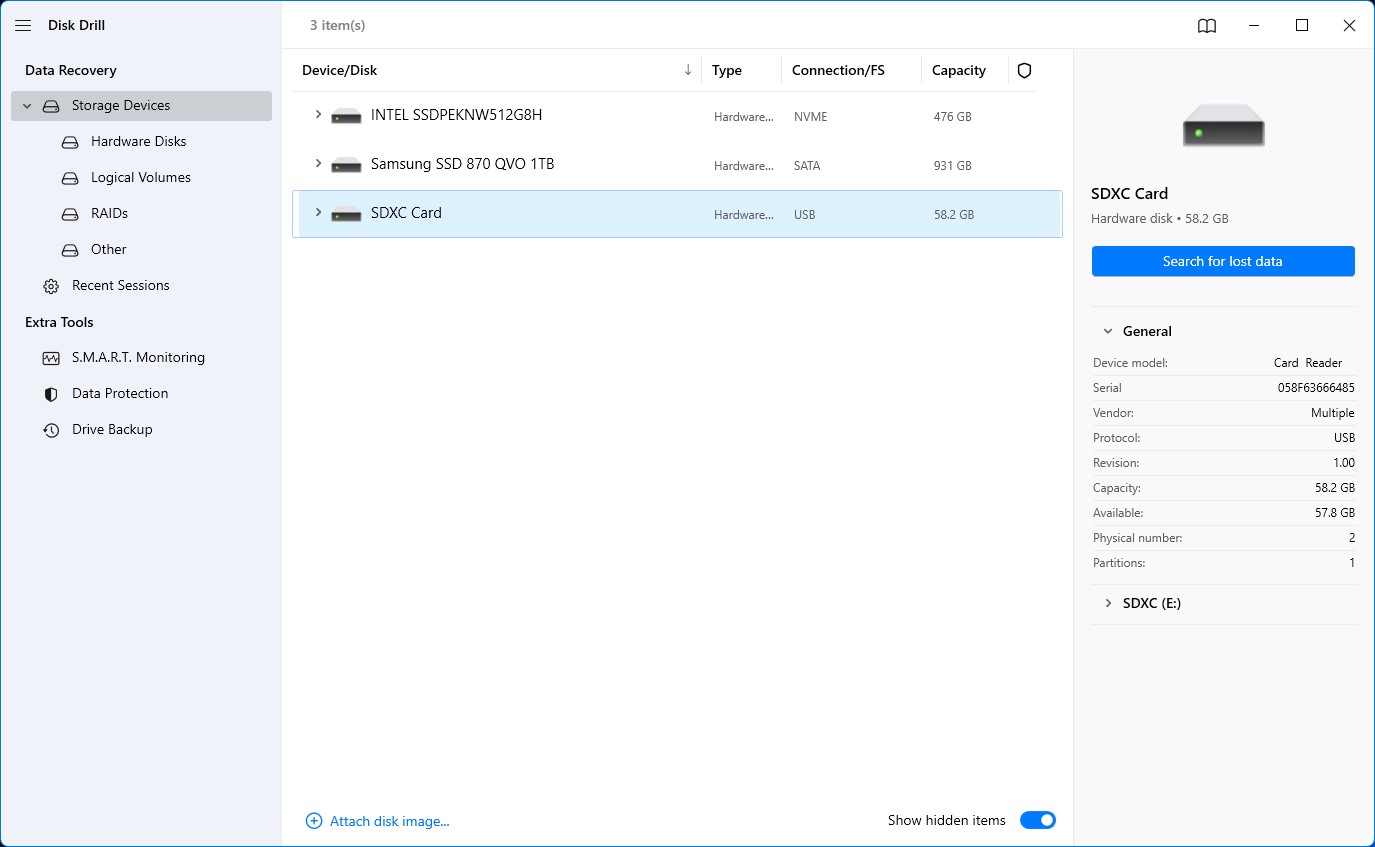
Étape 3. L’outil de récupération commencera à rechercher tous les fichiers récupérables dans ce support de stockage. La durée de ce processus dépend de la vitesse du support de stockage que vous scannez, ainsi que de la taille globale.
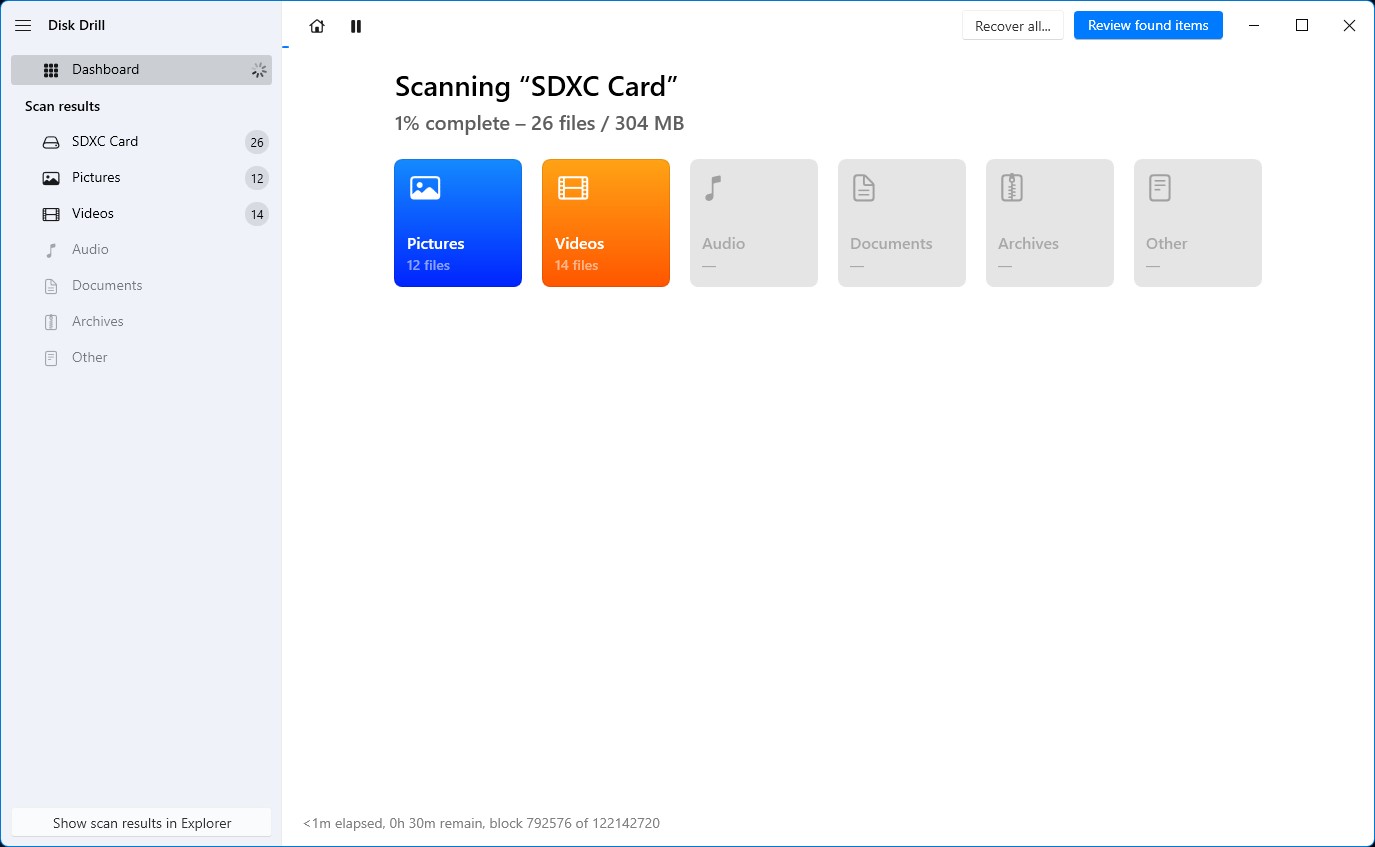
Étape 4. Une fois l’analyse terminée, vous pouvez parcourir tous les fichiers image potentiellement récupérables en sélectionnant Photos depuis le côté gauche de l’écran. À partir de là, vous pouvez organiser les résultats par Type , puis faire défiler jusqu’à ce que vous trouviez toutes les photos NEF récupérables.
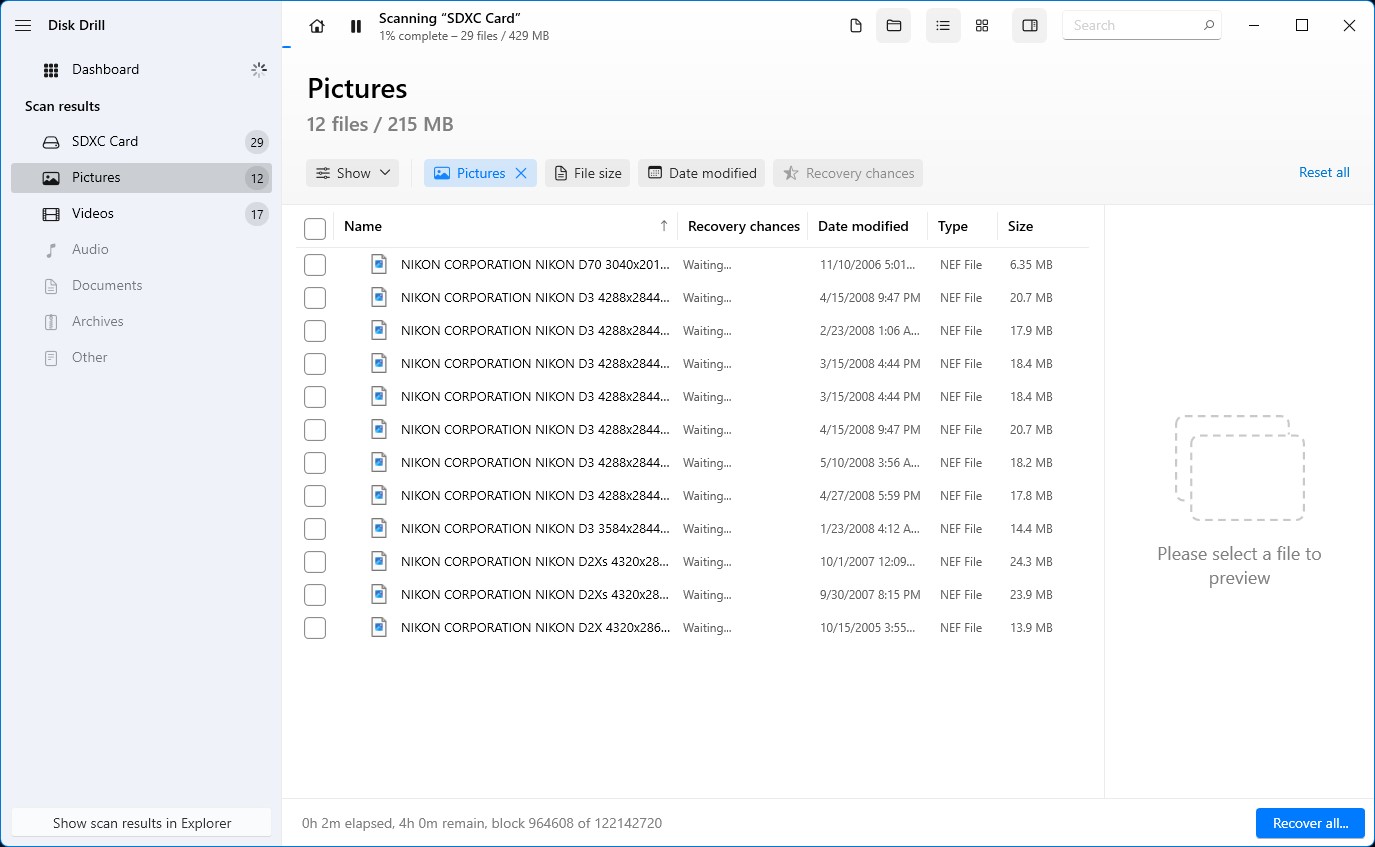
Étape 5. Sélectionnez les photos NEF que vous souhaitez récupérer en cochant la case à côté des noms de fichiers, puis appuyez sur le bouton Récupérer près du bas de la fenêtre.
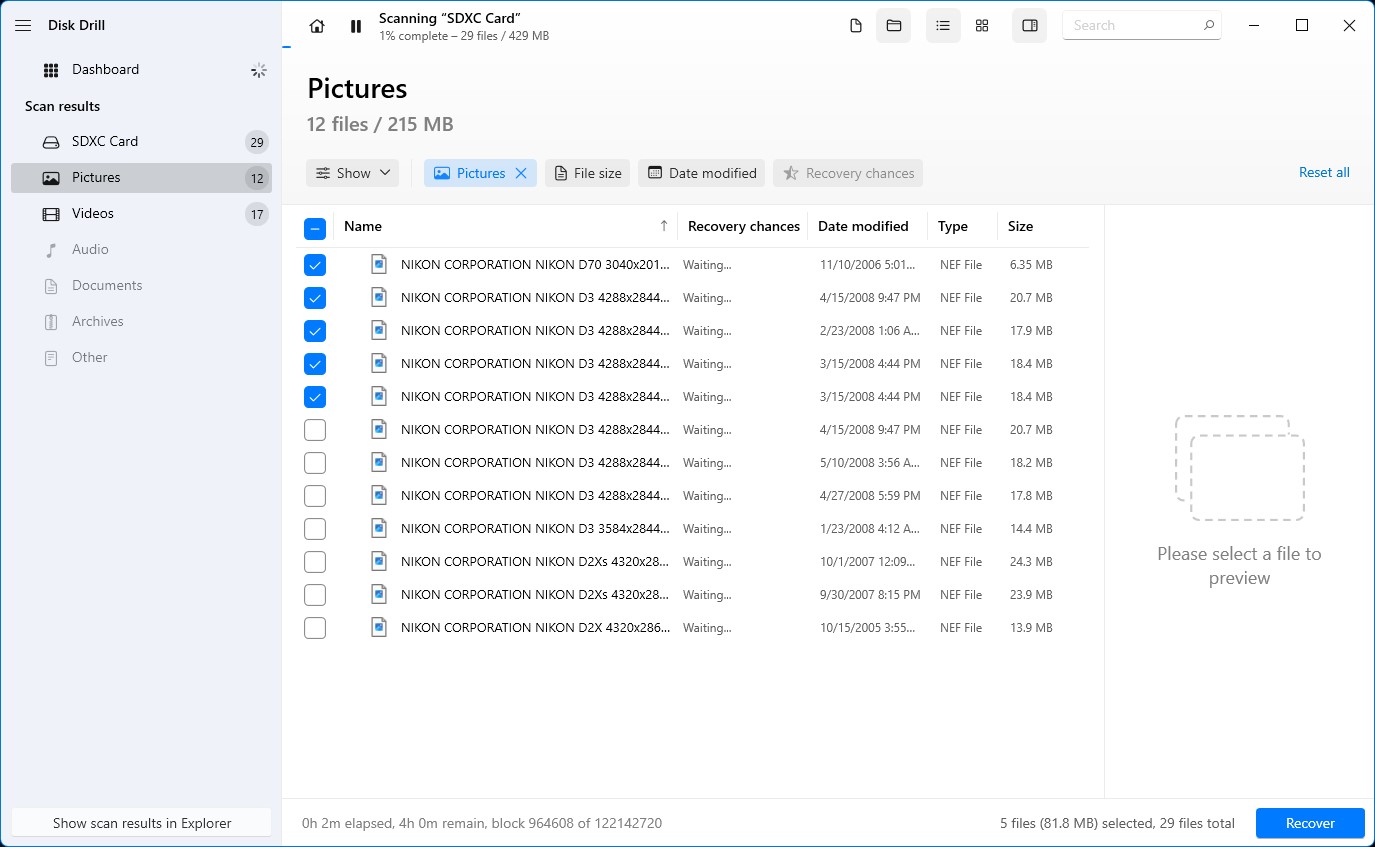
Étape 6. Une fenêtre contextuelle vous demandera de sélectionner un support de stockage pour sauvegarder les fichiers récupérés. Gardez à l’esprit que ce doit être un support différent de celui dont vous effectuez la récupération. Une fois que vous avez sélectionné une destination, appuyez sur le bouton Suivant pour commencer la récupération.
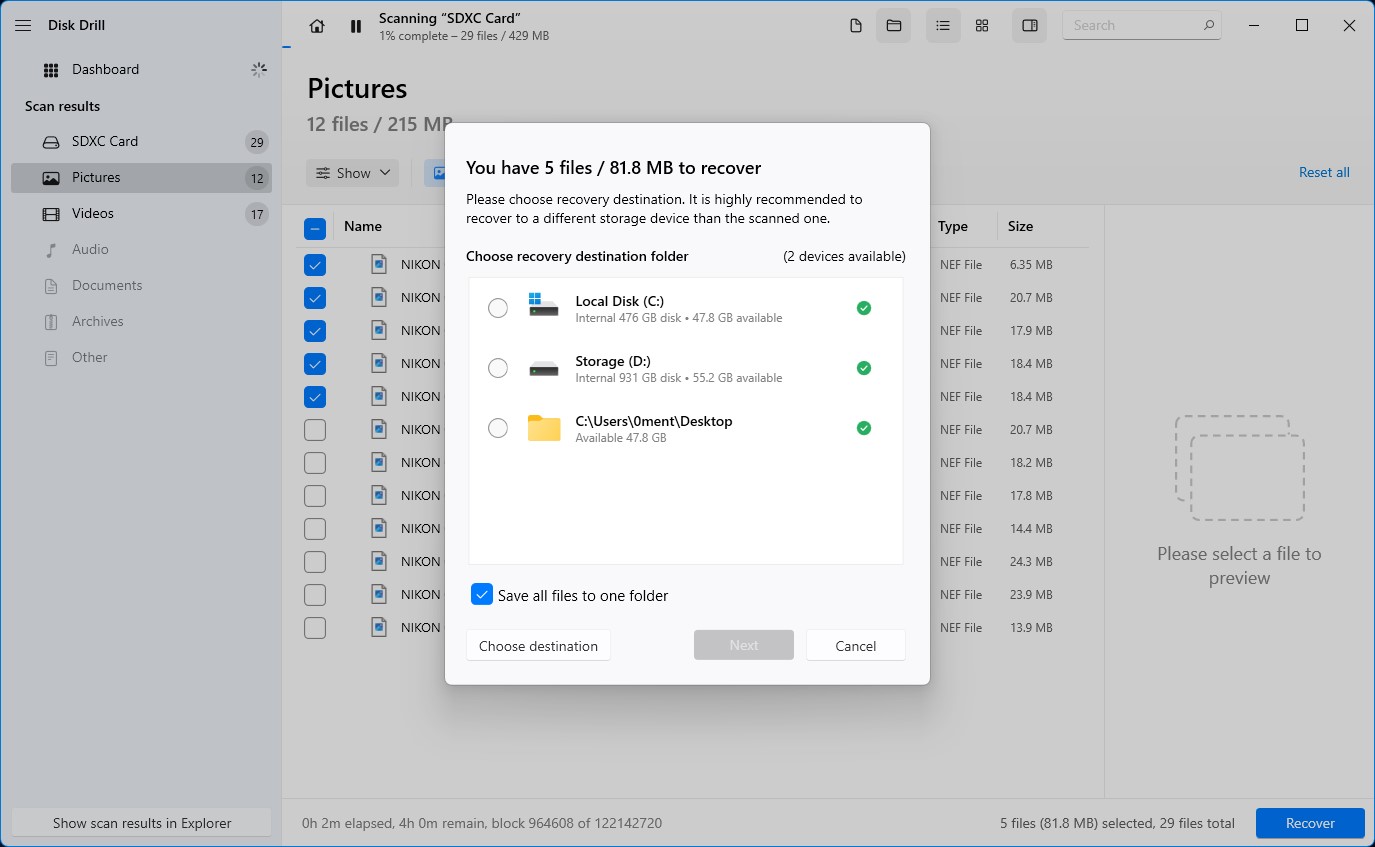
Étape 7. Le processus de récupération peut durer de quelques secondes à plusieurs minutes, voire plus en fonction de la taille globale des fichiers que vous essayez de récupérer. Une fois le processus terminé, vous pouvez parcourir les fichiers récupérés en cliquant sur le bouton Afficher les données récupérées dans l’explorateur .
Comment Voir Les Photos NEF Récupérées
Windows est normalement capable de visualiser les photos NEF en utilisant son application Photos par défaut, mais si vous rencontrez certains fichiers qui ne s’ouvrent tout simplement pas, vous pouvez installer le Codec Nikon officiel qui aidera Windows à identifier ces fichiers.
Si vous vous demandez comment visualiser des photos NEF sur Mac, l’application Apple Preview est incluse avec tous les Mac et prend entièrement en charge les images NEF. Vous pouvez également télécharger et installer le visualiseur de photos Nikon .NEF gratuit qui vous permet d’ouvrir des photos NEF et de les modifier. Cet outil est disponible pour les systèmes d’exploitation Windows et Mac.
Comment réparer des photos NEF corrompues
Il existe de nombreuses méthodes que vous pouvez essayer pour réparer les photos NEF corrompues. Télécharger le pack de codec Microsoft Nikon ou installer le programme officiel ViewNX2 sont deux moyens valables pour potentiellement résoudre les images NEF corrompues qui ne s’ouvrent pas avec les programmes par défaut de votre système d’exploitation. Vous pouvez également utiliser les services de logiciels dédiés, tels que l’outil Stellar Photo Repair.
Nous avons répertorié d’autres bonnes solutions que vous pouvez utiliser pour réparer des photos NEF corrompues dans cette section, avec des guides faciles à suivre étape par étape.
Méthode 1 : Convertir des photos NEF dans un autre format
La conversion de photos NEF vers un autre format pourrait les rendre à nouveau accessibles. Par exemple, vous pouvez convertir votre photo NEF corrompue en format DNG (Digital Negative), qui offre plus de support et de compatibilité sur différents appareils.
Vous pouvez utiliser des applications réputées comme Adobe DNG Converter pour enregistrer vos fichiers corrompus en tant que DNG. Ensuite, vérifiez si vos fichiers sont à nouveau visibles.
De plus, les photos NEF peuvent être converties en d’autres formats d’image comme PNG, JPG, GIF, PSD, TIFF, ou d’autres formats d’image pour voir si cela résout votre problème de fichier.
Méthode 2 : Utiliser un outil de réparation
Certains outils de réparation, comme Exiftool, se spécialisent dans la réparation des photos NEF corrompues. Exiftool peut réparer les photos NEF de certains appareils photo tels que les D4, Df, D600, D610, D750, D800, et plus encore. Cependant, il ne répare pas les images qui ont été corrompues à cause de problèmes de carte mémoire, d’erreurs de disque, ou d’autres erreurs logicielles.
Méthode 3 : Extraire le fichier d’aperçu JPEG
Nous savons qu’extraire un fichier de prévisualisation JPEG de votre photo NEF corrompue n’est pas vraiment réparer vos fichiers. Cependant, si nos méthodes précédentes n’ont pas réussi à réparer vos fichiers corrompus, obtenir une prévisualisation peut être mieux que de ne pas avoir d’image du tout.
Heureusement, il existe des outils comme IrFanView qui vous permettent d’obtenir l’aperçu JPEG de vos images corrompues. Vous pouvez utiliser IrFanView gratuitement en le téléchargeant depuis leur site web. Bien qu’il puisse extraire des aperçus JPEG de vos photos NEF, il peut également servir d’outil d’édition d’images avec des fonctionnalités supplémentaires telles que des filtres, des effets, des outils de dessin, et plus encore.
Conclusion
La récupération des fichiers Nikon Electronic Format (NEF) supprimés et leur visualisation est essentielle, surtout pour les photographes qui travaillent avec ces fichiers au quotidien. Si vous perdez des photos NEF, un logiciel de récupération de données tel que Disk Drill peut être un outil fiable pour récupérer vos fichiers.
Si vous souhaitez simplement accéder à vos photos NEF ou les visualiser, vous pouvez les ouvrir avec ViewNX2 sur Mac et Windows. Pour Windows, vous pouvez ouvrir les photos NEF via l’application Photos ou le Codec Nikon. Pour Mac, vous pouvez ouvrir les photos NEF avec Aperçu Apple.
Si vos photos NEF sont corrompues, essayez de les convertir dans un autre format pour voir si cela résout votre problème. Sinon, vous pouvez utiliser des outils de réparation comme l’outil Stellar Photo Repair et Exiftool. Si ces méthodes ne fonctionnent pas, vous pouvez extraire des fichiers JPEG de prévisualisation de vos photos NEF en utilisant des utilitaires d’extraction comme IrFanView.





Hello tous !
Que les dieux de la photographie et de l’informatique te bénissent Emma. Suite à une lamentable manœuvre, j’ai formaté le mauvais disque dur externe, et devinez donc, j’avais un max de photos des deux derniers voyages que j’ai effectués en Irlande cette année, avec beaucoup d’animalier sauvage et des paysages qui tuent… et là top conseil (qui m’a encore couté un rein cependant). Disk Drill fonctionne comme une horloge. Super boulot/article, un grand merci à toi!